
Info Menarik – Apakah saat ini website WordPress yang Kamu gunakan sudah uptodate? Jangan sampai lupa untuk selalu update WordPress ketika WordPress telah menerbitkan versi terbarunya. Dengan melakukan update WordPress secara berkala dapat meningkatkan keamanan CMS WordPress yang kita gunakan. Keuntungan lainnya kita akan menikmati sejumlah fitur-fitur terbaru WordPress. Jika Kamu bingung atau belum tahu cara melakukan update WordPress, pada artikel ini saya akan berbagi cara update WordPress secara manual.
Baca Juga: 10 Hal yang Wajib Kamu Lakukan Setelah Selesai Install WordPress di Blog
Update WordPress dapat kita lakukan dengan dua cara, yaitu secara otomatis dan manual. Update otomatis dapat kita lakukan langsung dari dashboard. Sedangkan update manual dapat kita lakukan dengan cara download CMS WordPress lalu kita upload di hosting memalui cPanel. Dari kedua cara tersebut saya sendiri lebih suka melakukannya dengan cara manual. Karena dikhawatirkan ketika kita update secara otomatis akan terjadi error. Kemudian, karena banyak file-file yang telah kita modifikasi pada versi WordPress sebelumnya maka hanya langkah update secara manual saja yang paling tepat kita lakukan.
Alasan Pentingnya Melakukan Update WordPress Secara Berkala
WordPress adalah salah satu platform CMS (Content Management System) terpopuler di dunia untuk membuat website atau blog. Seiring dengan perkembangan teknologi dan keamanan internet yang semakin tinggi, penting bagi pengguna WordPress untuk memperbarui situs mereka dengan versi terbaru dari WordPress.
Alasan kenapa pentingnya kita harus melakukan update WordPress secara berkala adalah sebagai berikut:
1. Keamanan
Keamanan adalah alasan utama mengapa Kamu harus memperbarui WordPress. Setiap kali WordPress merilis versi baru, mereka juga mengirimkan patch keamanan terbaru yang mengatasi bug dan masalah keamanan yang terjadi pada versi sebelumnya. Tanpa melakukan update, situs WordPress Kamu akan lebih rentan terhadap serangan malware dan hacker. Dengan melakukan update, Kamu dapat memastikan bahwa situs Kamu tetap aman dan terhindar dari ancaman keamanan yang serius.
2. Fitur baru dan perbaikan
WordPress terus mengembangkan dan memperbarui platform mereka untuk memastikan kinerja yang optimal dan memperbaiki bug dan masalah yang ada. Dengan melakukan update, Kamu dapat mengakses fitur baru dan perbaikan yang akan membantu situs Kamu bekerja dengan lebih baik dan efisien. Selain itu, update juga akan meningkatkan kecepatan dan kinerja situs Kamu.
3. Kompatibilitas
Plugin dan tema di situs WordPress Kamu juga harus Kamu perbarui secara teratur untuk memastikan kompatibilitas yang optimal dengan versi terbaru WordPress. Dalam beberapa kasus, plugin dan tema yang kita gunakan mungkin tidak kompatibel dengan versi WordPress tertentu, yang dapat menyebabkan masalah dan mempengaruhi kinerja situs Kamu. Dengan memperbarui WordPress, Kamu dapat memastikan bahwa plugin dan tema yang Kamu gunakan tetap kompatibel dan berfungsi dengan baik.
4. Dukungan
WordPress adalah platform open-source dan senantiasa melakukan pembaruan secara teratur oleh komunitas pengembang. Ketika Kamu memperbarui WordPress, Kamu juga akan mendapatkan dukungan dari komunitas pengembang dan pihak yang terkait dalam hal perbaikan dan masalah. Ini dapat membantu Kamu memperbaiki masalah yang mungkin Kamu hadapi atau memahami cara menggunakan fitur baru yang tersedia.
Update WordPress secara teratur adalah sangat penting untuk menjaga keamanan dan kinerja situs Kamu. Ini juga membantu memastikan bahwa plugin dan tema yang kita gunakan tetap kompatibel dan memberikan akses ke fitur dan perbaikan baru yang akan membantu Kamu memaksimalkan situs. Jangan lupa untuk selalu melakukan backup situs Kamu sebelum melakukan update untuk menghindari kerusakan dan hilangnya data yang tidak diinginkan.
Baca Juga: Cara Backup Semua Konten WordPress Lengkap dan Cocok Untuk Pemula
Cara Melakukan Update WordPress Secara Manual
1. Download CMS WordPress
Jika di halaman dashboard WordPress sudah Kamu temukan pemberitahuan bahwa update WordPress telah tersedia, silakan langkah pertama Kamu download CMS WordPress terbaru dari halaman resminya.
Untuk download WordPress versi terbaru Kamu bisa mengunjungi halaman resmi di wordpress.org/download.
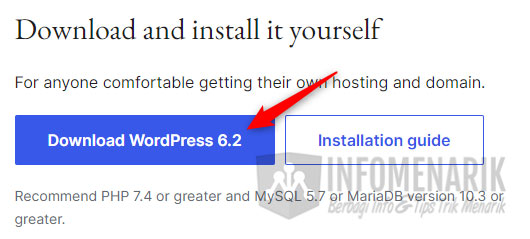
2. Ekstrak File
Karena tujuan kita akan melakukan update secara manual dengan alasan file-file penting sebelumnya tidak ingin terhapus, langkah selanjutnya silakan Kamu ekstrak file. File WordPress yang tadi kita download memiliki format ZIP. Silakan Kamu ekstrak menggunakan aplikasi WinRAR atau aplikasi sejenis lainnya.
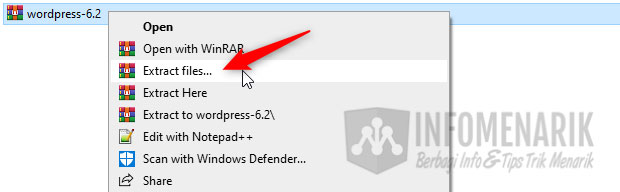
3. Hapus File dan Folder
Selesai ekstrak file, silakan Kamu buka folder hasil ekstrak. Terdapat 2 file dan 1 folder yang harus Kamu hapus yaitu:
- Folder wp-content;
- File readme.html;
- File wp-config-sample.php
Agar file penting website tidak terhapus efek dari update WordPress terutama artikel, plugin, tema dan sejumlah file-file penting lainnya silakan Kamu hapus ketiga folder dan file di atas.
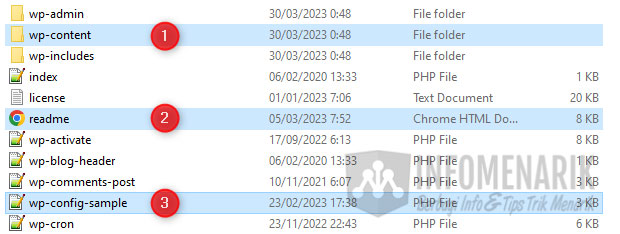
4. Buat Arsip ZIP seluruh File WordPress
Jika sudah menghapus folder dan file seperti yang sudah saya intruksikan di atas, langkah selanjutnya adalah melakukan kompres kembali seluruh file WordPress menjadi file ZIP. Silakan blok seluruh file WordPress dengan cara tekan Ctrl + A pada keyboard.
Klik kanan dan klik pilih add to archive. Pada artikel ini saya menggunakan aplikasi WinRAR.
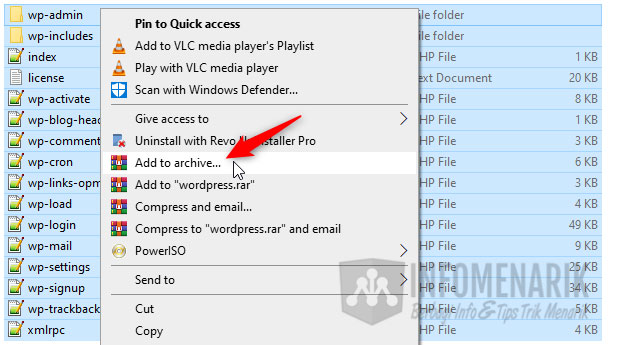
Jangan lupa agar file bisa kita upload ke cPanel hosting, silakan klik pilih format ZIP lalu klik tombol Ok.
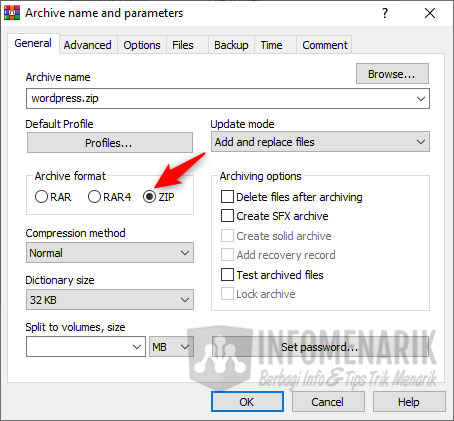
5. Upload CMS WordPress ke Hosting
Jika sudah membuat file ZIP, silakan Kamu upload file ZIP tersebut ke hosting.
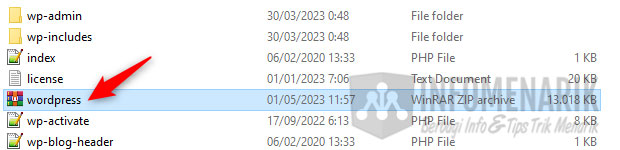
6. Ekstrak File ZIP WordPress di Hosting
Kemudian Kamu ekstrak file ZIP di halaman hosting atau cPanel. nanti secara otomatis akan me-replace file WordPress lama dan menggantikannya dengan file terbaru.
7. Hapus File ZIP WordPress
Selesai sudah Kamu melakukan pembaruan CMS WordPress dan sekarang Kamu cek di halaman Dashboard apakah pemberitahuan update sudah hilang atau belum? Jika tidak menemukan lagi pemberitahuan update, itu artinya Kamu telah sukses melakukan update WordPress secara manual.
Kamu juga akan menemukan informasi versi WordPress yang kita gunakan di halaman Dashboard pada sudut kanan bawah.
Agar file yang tersimpan di hosting tidak menumpuk, silakan sekarang Kamu hapus file ZIP WordPress yang tadi telah kita upload ke hosting.
Bagaimana mudah bukan? Selamat mencoba dan sampai bertemu lagi di artikel keren dan menarik lainnya …
 Info Menarik Berbagi Info & Tips Trik Menarik
Info Menarik Berbagi Info & Tips Trik Menarik




saya belum pernah pake yg cara manual nih mas.
biasanya selalu langsung update dari dasboard.nanti bila update lg akan coba saya praktekkan
Justru saya belum pernah yang otomatis kang, karena banyak file-file yang diedit secara manual didalamnya ….
wah,saya teh baru pengen maen di wp,akunnya udah ada malah udah di import satu diantara artikel blogspot,cuman masih gagap euy makenya, sepertinya kudu pelan-pelan dan sering maenkesinih nih buat belajar lebih daam nyeting wp cara manual…nih
Kang lembu punya WordPress ya? Boleh dong saya ngintip WP-nya … :D
Jika disini terdapat tulisan yang sekiranya bisa membantu, ambil saja kang …
saya selama ini updatenya yang otomatis nggak pernah manual seperti ini
Lebih baik menggunakan trik secara otomatis update wordpressnya, jika memang tidak pernah melakukan perubahan apapun pada semua direktori wordpress . .
lengkap sekali, saya belum paham nih. sementara pakai yang otomatis.hehe
wah enaknya baca postingan kayak gni. lengkap dan terarah..bgus artikelnya kang…maaf nih kang sy mw bertanya , caranya untuk memulai menggunakan wordpressnya untuk toko online gmna tuh kang…?//
Mungkin mas harus banyak belajar tentang e-commerce sebelum terjun kedunia bisnis online. Saat ini sayapun belum belajar banyak tentang e-commerce mas …
bermanfaat gan artikelnya… :D minta ijin saya coba ya gan. :) semoga lancar jaya… semoga makin banyak lagi artikelnya & berkah buat nambah ilmu.
Wah, makasih mas sharing nya. skrg mau coba upgrade wordpress nya, mudah2an bisa saya praktekkan. semisal ada hambatan aku boleh bertanya lg ya mas soalnya biasa update otomatis, stelah kmrn pindah hosting jd skrg update manual, otomatis nya eror.
wah mantap ini dan perlu kami coba secara manual, sejauh ini memang kami masih newbie. dengan sering membaca info seperti ini jadi kepingin coba.
Penjelasannya cukup bagus, namun ketika saya mencoba ada sedikit kegagalan dan akhirnya pake cara otomatis yang memang sudah difasilitasi oleh penyedia hosting… terima kasih infonya…..
Soal Update WordPress ini yang menakutkan bagi saya, pernah coba terjadi error, saya sendiri cukup gaptel soal wordpress, ada solusi lain Mind? Terimakasih..
Terimakasih banyak ilmu nya mas, sy juga kebetulan belum pernah coba upgrad secara offline, kapan sy akan coba toritorialnya.
Haduh maaas, ternyata puyeng juga yah. Tapi makasih nih, saya coba pelajari dan praktekan pelan – pelan.
Yang otomatis malah rawan Error kalau koneksi tidak stabil soalnya saya pernah mengalami sendiri. setelah belajar yang manual seperti ini…hasilnya sangat aman lah. :D
hahahaha..setelah semua metode di lakukan,..eeeehhhh ternyata hosting di cpanel saya gak support dengan WP terbaru..maklum..hosting lokal..hehehe